iPhoneユーザガイド
- ようこそ
-
-
- iOS 26に対応しているiPhoneのモデル
- iPhone 11
- iPhone 11 Pro
- iPhone 11 Pro Max
- iPhone SE(第2世代)
- iPhone 12 mini
- iPhone 12
- iPhone 12 Pro
- iPhone 12 Pro Max
- iPhone 13 mini
- iPhone 13
- iPhone 13 Pro
- iPhone 13 Pro Max
- iPhone SE(第3世代)
- iPhone 14
- iPhone 14 Plus
- iPhone 14 Pro
- iPhone 14 Pro Max
- iPhone 15
- iPhone 15 Plus
- iPhone 15 Pro
- iPhone 15 Pro Max
- iPhone 16
- iPhone 16 Plus
- iPhone 16 Pro
- iPhone 16 Pro Max
- iPhone 16e
- iPhone 17
- iPhone 17 Pro
- iPhone 17 Pro Max
- iPhone Air
- 設定の基本
- iPhoneをカスタマイズする
- 最高の写真やビデオを撮影する
- 友人や家族と連絡を取り合う
- 家族と機能を共有する
- 日課の管理にiPhoneを使用する
- Appleサポートからの専門的なアドバイス
-
- iOS 26の新機能
-
- コンパス
-
- FaceTimeを使ってみる
- FaceTimeリンクを作成する
- FaceTimeのオーディオ通話ツールを使用する
- Live Photosを撮る
- ライブキャプションを使用する
- 通話中にほかのアプリを使用する
- グループFaceTime通話をかける
- SharePlayを使用して一緒に視聴したりプレイしたりする
- FaceTime通話中に画面を共有する
- FaceTime通話中のリモート操作をリクエストする/許可する
- FaceTimeで書類の共同作業を行う
- ビデオ会議機能を使用する
- FaceTime通話をほかのAppleデバイスに引き継ぐ
- FaceTimeビデオの設定を変更する
- FaceTimeオーディオの設定を変更する
- 通話を終了する/「メッセージ」に切り替える
- FaceTime通話を拒否する/スパムとして報告する
- 通話をスクリーニングする/フィルタリングする
-
- 「メッセージ」を使ってみる
- メッセージを設定する
- iMessageについて
- メッセージを送信する/メッセージに返信する
- 衛星経由のテキスト
- あとで送信するようにテキストメッセージをスケジュールする
- メッセージの送信を取り消す/編集する
- メッセージを管理する
- 検索する
- メッセージを転送する/共有する
- グループチャット
- 画面を共有する
- プロジェクトを共同作業する
- 背景を追加する
- iMessage対応アプリを使用する
- チャット内で投票を行う
- 写真やビデオを撮影して編集する
- 写真やリンクなどを共有する
- ステッカーを送信する
- ミー文字を作成する/送信する
- Tapbackで反応する
- テキストをフォーマットしたりメッセージをアニメートしたりする
- スケッチを描く/メッセージを手書きする
- GIFを送信する/保存する
- オーディオメッセージを送受信する
- 位置情報を共有する
- 開封証明のオン/オフを切り替える
- 通知を停止する/消音する/変更する
- テキストをスクリーニングする/フィルタリングする/報告する/ブロックする
- メッセージと添付ファイルを削除する
- 削除したメッセージを復元する
-
- パスワードを使用する
- Webサイトまたはアプリのパスワードを確認する
- Webサイトまたはアプリのパスワードを変更する
- パスワードを削除する
- 削除したパスワードを復元する
- Webサイトまたはアプリのパスワードを作成する
- パスワードを大きい文字で表示する
- パスキーを使ってWebサイトやアプリにサインインする
- Appleでサインイン
- パスワードを共有する
- 強力なパスワードを自動入力する
- 自動入力から除外されたWebサイトを表示する
- 安全性の低いパスワードまたは侵害されたパスワードを変更する
- パスワードと関連情報を表示する
- パスワード履歴を表示する
- Wi-Fiのパスワードを確認する/共有する
- AirDropでパスワードを安全に共有する
- すべてのデバイスでパスワードを利用できるようにする
- 確認コードを自動入力する
- SMSのパスコードを自動入力する
- サインイン時のCAPTCHAチャレンジを減らす
- 2ファクタ認証を使用する
- セキュリティキーを使用する
- MacのFileVault復旧キーを確認する
- ショートカット
- ヒント
-
- アクセシビリティ機能を使ってみる
- 設定中にアクセシビリティ機能を使用する
- Siriのアクセシビリティ設定を変更する
- アクセシビリティ機能のオン/オフを素早く切り替える
- アクセシビリティ設定をほかのデバイスと共有する
-
- VoiceOverをオンにして練習する
- VoiceOverの設定を変更する
- VoiceOverジェスチャを使用する
- VoiceOverがオンのときにiPhoneを操作する
- ローターを使ってVoiceOverを制御する
- オンスクリーンキーボードを使用する
- 指で書く
- 画面をオフのままにする
- 外部キーボードでVoiceOverを使用する
- 点字ディスプレイを使用する
- 画面上で点字を入力する
- 点字ディスプレイで点字アクセスを使用する
- ジェスチャとキーボードショートカットをカスタマイズする
- ポインティングデバイスでVoiceOverを使用する
- 周囲にあるものの説明をライブで取得する
- アプリでVoiceOverを使用する
-
- 身体機能のためのアクセシビリティ機能の概要
- AssistiveTouchを使用する
- iPhoneのタッチへの反応を調整する
- 背面タップ
- 簡易アクセスを使用する
- 自動で電話を受ける
- 振動機能をオフにする
- 「Face IDと注視」の設定を変更する
- 音声コントロールを使用する
- CarPlayで音声コントロールコマンドを使う
- サイドボタンまたはホームボタンを調整する
- カメラコントロール設定を調整する
- Apple TV 4K Remoteのボタンを使う
- ポインタの設定を調整する
- キーボードの設定を調整する
- 外部キーボードでiPhoneを操作する
- AirPodsの設定を調整する
- Apple Watchミラーリングをオンにする
- 近くのAppleデバイスを操作する
- 目の動きでiPhoneを制御する
- 頭の動きでiPhoneを制御する
- 著作権および商標
iPhoneで基本的な計算機を使う
基本的な計算機で計算ができます。
Siri: 例えば、「225の18%は?」のようにSiriに尋ねます。Siriを使う方法についてはこちらを参照してください。
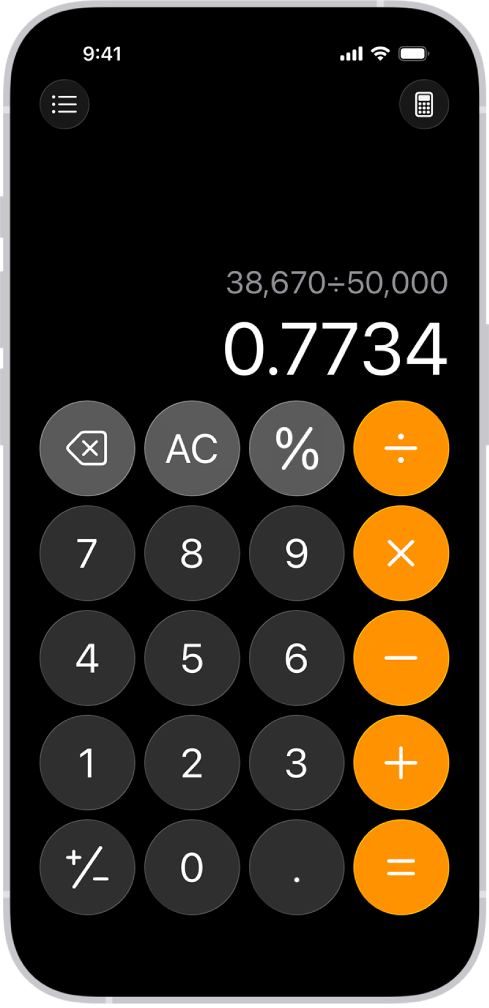
基本的な計算機に切り替える
iPhoneで計算機アプリ
 を開きます。
を開きます。 をタップしてから、「基本」をタップします。
をタップしてから、「基本」をタップします。
桁、数字、または表示を消去する
iPhoneで計算機アプリ
 を開きます。
を開きます。数字または計算を入力します。
次のいずれかを行います:
末尾の桁を削除する: 数字を入力するときに間違えたら、
 をタップします。
をタップします。最後に入力した数字全体を削除する: 「消去」(C)キーをタップします。
式を削除する: 「すべて消去」(AC)キーをタップするか、
 または「消去」(C)キーをタッチして押さえたままにします。
または「消去」(C)キーをタッチして押さえたままにします。
別のモードに切り替える
iPhoneで計算機アプリ
 を開きます。
を開きます。 をタップしてから、以下のいずれかの操作を行います:
をタップしてから、以下のいずれかの操作を行います:代数、指数、対数、三角法のキーなどにアクセスする: 「科学計算」をタップします。関数電卓を使用するを参照してください。
手書きの計算問題を解く、式の値を求める、変数を割り当てる: 「計算メモ」をタップしてから、
 をタップします。計算メモを使って数式を解くを参照してください。
をタップします。計算メモを使って数式を解くを参照してください。グラフを描く: 「計算メモ」をタップし、
 をタップし、方程式を書いてから、「グラフを挿入」をタップします。計算メモでグラフを操作するを参照してください。
をタップし、方程式を書いてから、「グラフを挿入」をタップします。計算メモでグラフを操作するを参照してください。単位や通貨の換算をすぐに計算する: 「換算」をオンにします。単位や通貨を換算するを参照してください。
注記: 「計算機」は、手書きの計算式と変数名に特定の数値表記法を使用します。「iOSとiPadOSで利用できる機能」を参照してください。
計算結果をコピーする
iPhoneで計算機アプリ
 を開きます。
を開きます。計算を入力し、ディスプレイの計算結果をタッチして押さえたままにしてから、「コピー」をタップします。
メモやメッセージなどのほかの場所に結果をペーストします。
以前の計算をコピーすることもできます。
最後の演算を繰り返す
演算の完了後、次のいずれかを行います:
現在の結果に最後の演算を適用する: 等号をタップします。
例えば、「1 × 2 =」と入力すると、結果は2です。等号をタップするたびに、現在表示されている答えに2が掛けられ、4、8、16、32のように連続した結果が得られます。
新しい数値に最後の演算を適用する: 新しい数値を入力してから、等号をタップします。
例えば、「100 + 15% =」と入力すると、結果は115です。その後、「150 =」と入力すると、結果は150 + 15%、すなわち172.5です。